بِسْمِ ٱللَّٰهِ ٱلرَّحْمَٰنِ ٱلرَّحِيمِ
আসসালামু আলাইকুম ট্রিকবিডি বাসি আশা করি সকলেই ভাল আছেন। আজকের টপিক হচ্ছে -Termux এ কিভাবে ব্রাউজার ব্যবহার করা যায়।
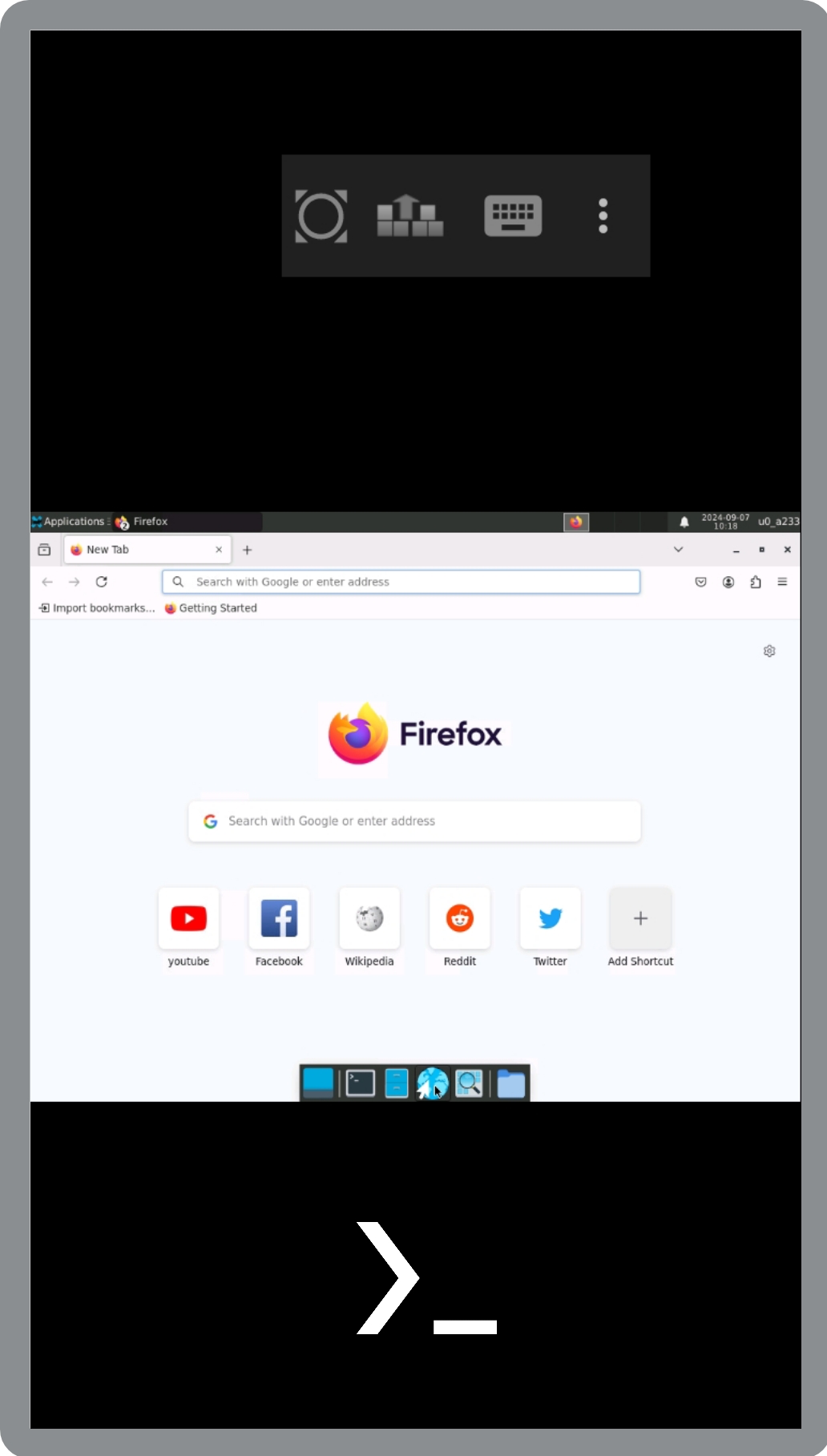
আমরা সকলেই জানি -Termux এ শুধু কমান্ড টার্মিনাল হিসেবে ব্যবহার করা যায়। কিন্ত আপনি চাইলে -Desktop হিসেবেও ব্যবহার করতে পারে। তো বেশি কথা না বলে চলুন শুরু করি।
তো সর্বপ্রথম -Termux কে আপডেট ও আপগ্রেড করে নিন
pkg update -y && pkg upgrade -y তারপর “x11-repo” ইন্সটল করে নিন যা আমাদের -Termux এ ডেস্কটপ ইন্টারফেস ইন্সটল করতে লাগবে।
pkg install x11-repo
Termux এর ডিসপ্লে দেখার জন্য লাগবে -Tigervnc এবং -Display Environment তৈরি করতে ইন্সটল করতে হবে -xfce অথবা -lxde ডিসপ্লে মেনেজার। নিচের কমান্ড দিয়ে ইন্সটল করে নিন।
command:
pkg install tigervnc xfce4 235 MB ডেটা ডাউনলোড হবে y -enter করে ইন্সটল হওয়া পর্যন্ত অপেক্ষা করুন।
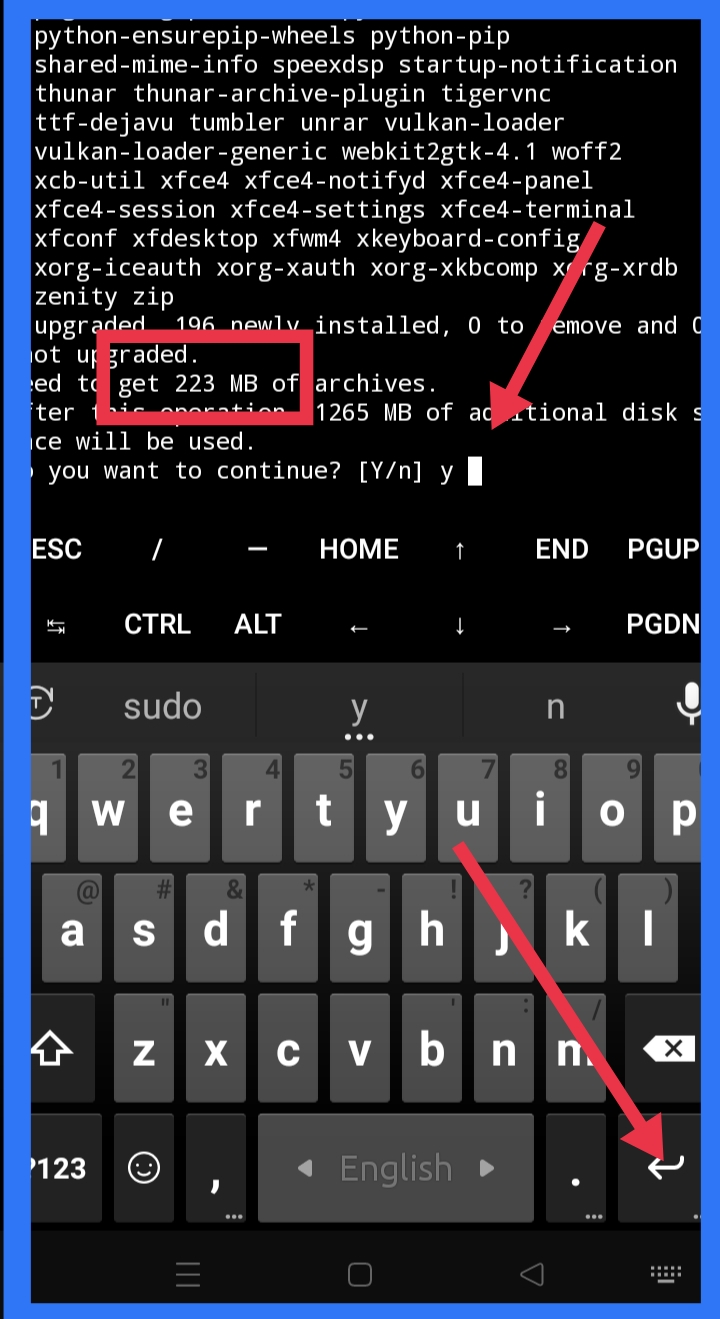
command:
touch ~/.Xauthority chmod 600 ~/.Xauthority এখন আমাদের Vnc Server অন করতে হবে। নিচের কমান্ড দিয়ে অন করে নিন।
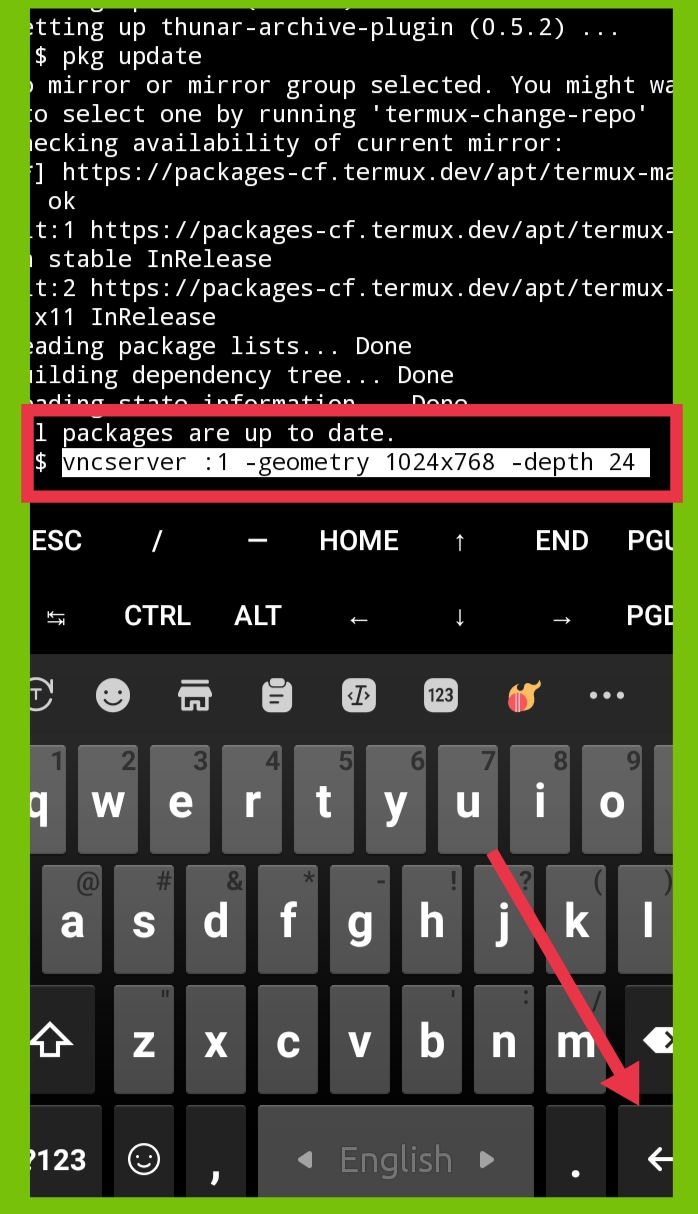
command:
vncserver :1 -geometry 1024x768 -depth 24 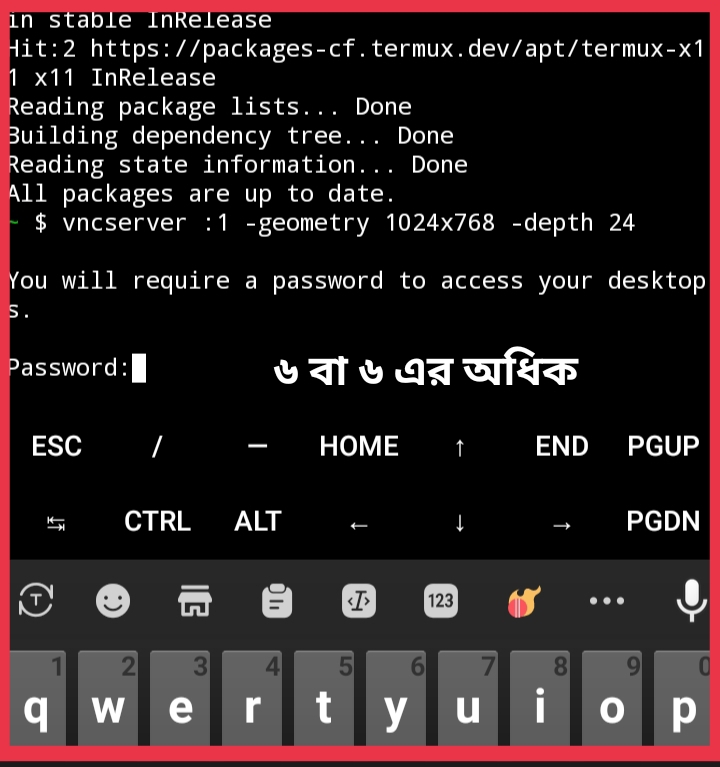
কমান্ড প্রবেশ করানোর পর আপনাকে ৬ সংখ্যার পাসোয়ার্ড দিতে হবে ডিস্প্লে সার্ভার যে কোন ডিভাইস থেকে কানেক্ট করার জন্য । পাসোয়ার্ড টাইপ করার সময় দেখাবে না তাই মনে রাখুন।
এরকম আসলে n -enter করুন
এখন আমাদের Display Session কনফিগার করতে হবে তার জন্য নিচের কমান্ড এক এক করে প্রবেশ করিয়ে -enter করুন।
command:
echo "startxfce4 &" > ~/.vnc/xstartup chmod +x ~/.vnc/xstartup export DISPLAY=:1 startxfce4 এখন প্লেস্টোর থেকে যেকোন একটি Vnc Server এপ ইন্সটল করে নিন। আমি ইউজ করতেছি bVNC free.
ইন্সটল করার পর এপ থেকে + আইকনে ক্লিক করে নিচের মত করে একইরকম টাইপ করুন। পাসোয়ার্ড তাই দিবেন যা Vnc তৈরি করার সময় দিয়েছিলেন তারপর Save করুন।
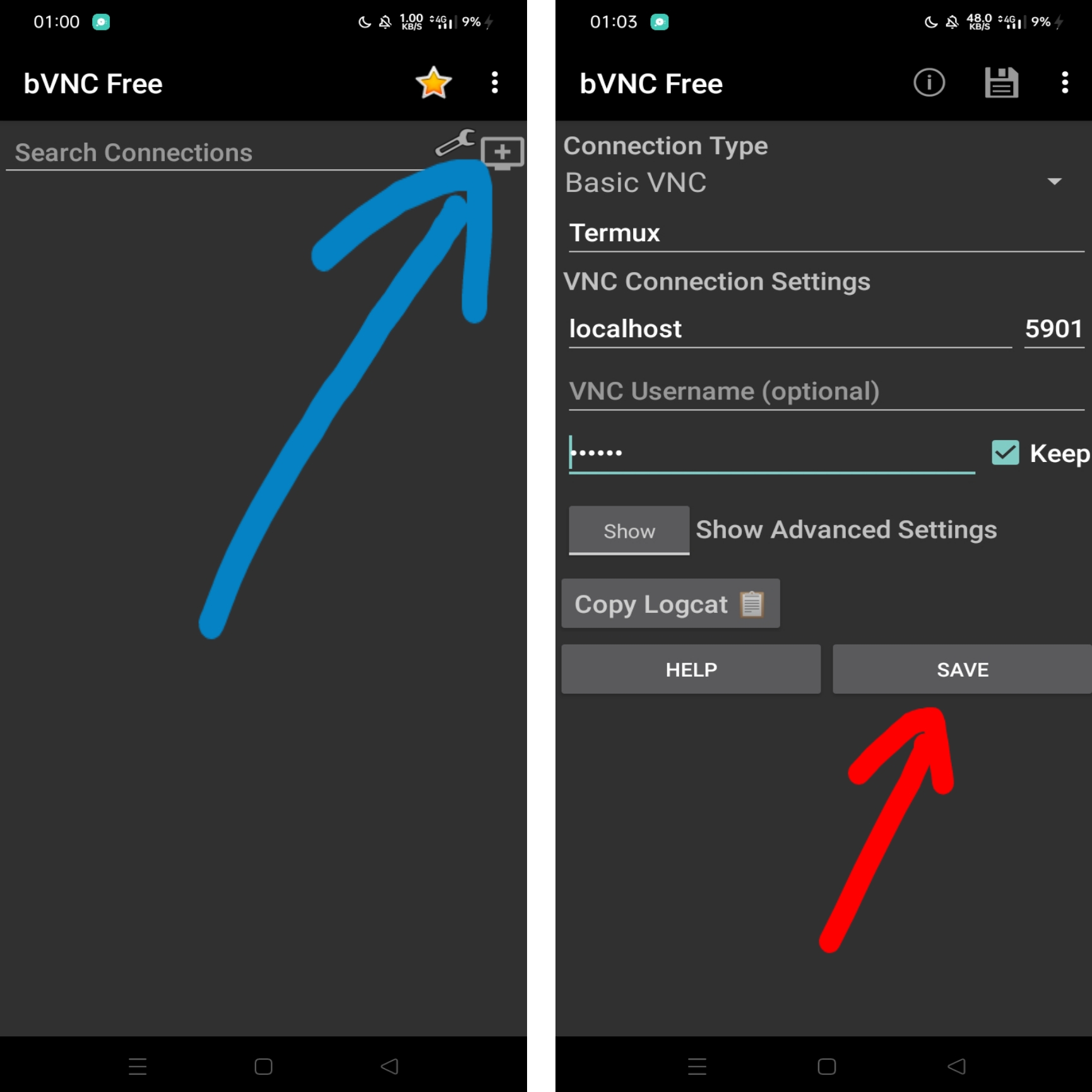
এখন ক্লিক করলেই দেখতে পারবেন Termux এর ডিসপ্লে শো করতেছে ঠিক এইরকম।
ডিস্প্লে কে মাউস হিসেবে ইউজ করতে এটা এনাবল করে দিন।
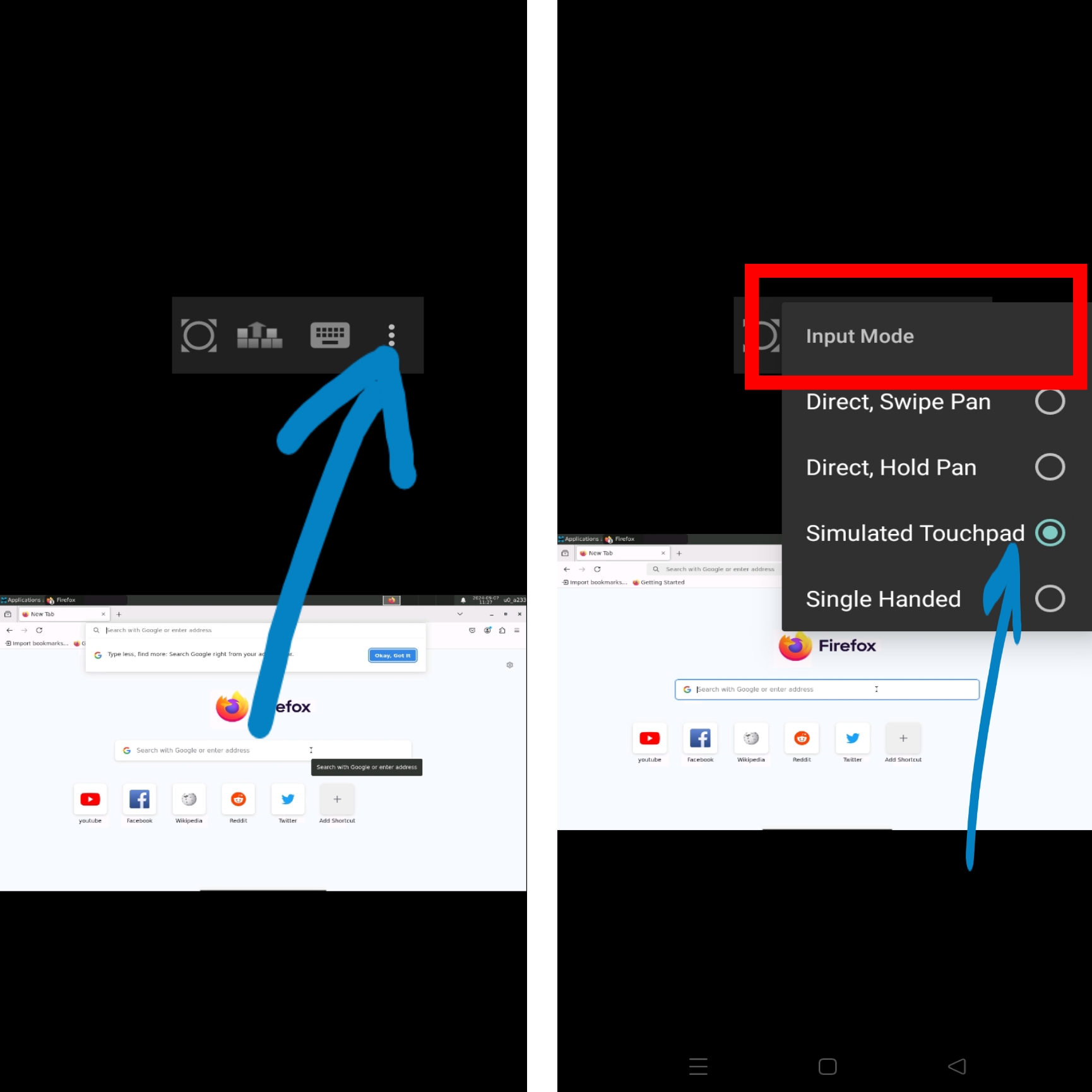
Firefox ইন্সটল করার জন্য নিচের কমান্ড টারমাক্স এপে প্রবেশ করান।
command:
pkg install firefox এখন Vnc এপে গিয়ে ব্রাউজারে ক্লিক করুন firefox চালু হবে।
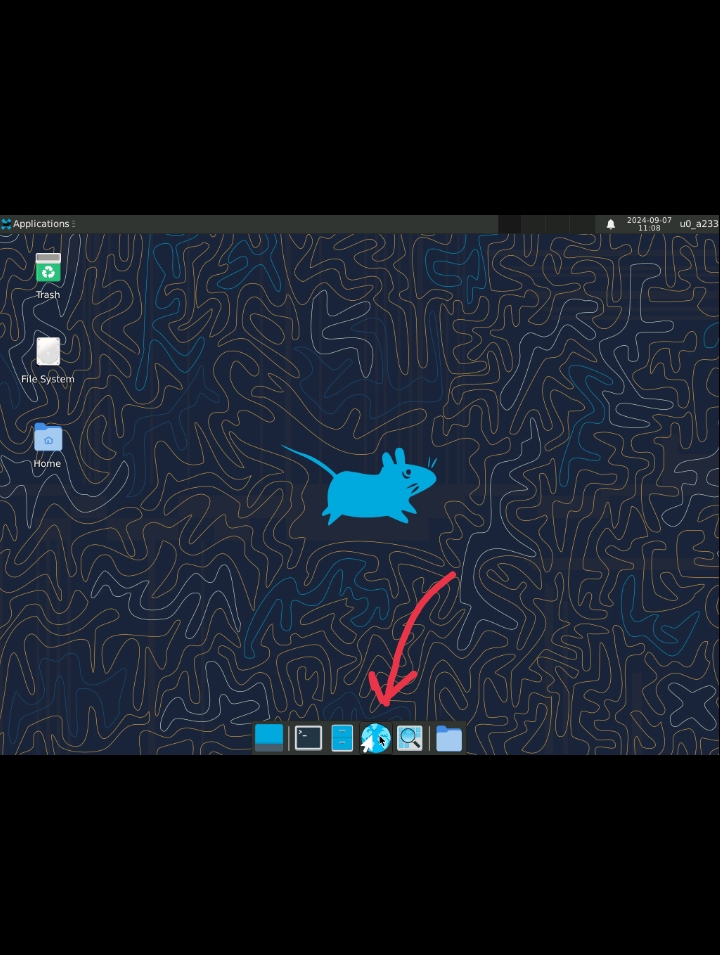
–
Termux এর ডিসপ্লে Windows / Linux থেকে কন্ট্রল করতে চাইলে localhost এর জায়গায় Termux ip দিয়ে Vnc server এ কানেক্ট করতে হবে।
Termux IP Command:
pkg install iproute2 ip a এখানে আপনার আইপি শো করবে এটা দিয়ে আপনি windows / linux এ Vnc conncet করতে পারবেন।
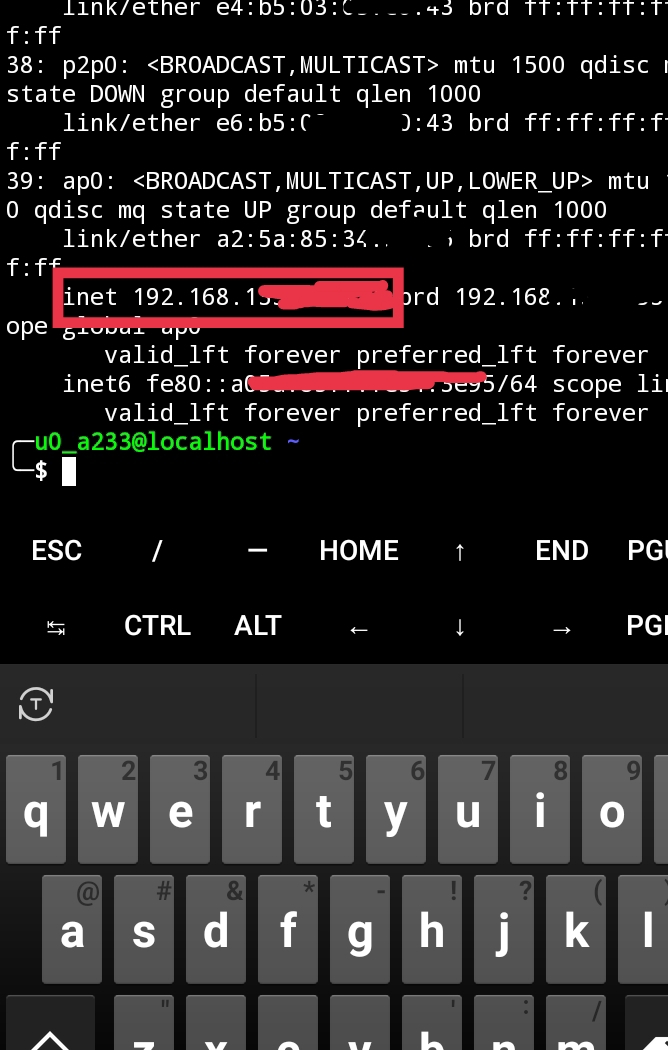
বন্ধ করার জন্য নিচের কমান্ড -Termux এপে -enter করুন।
command:
vncserver -kill :1 পুনরায় চালু করতে VncServer চালু করুন।
command:
vncserver :1 -geometry 1024x768 -depth 24 আপনাদের ইচ্ছামত ডিসপ্লে রেজুলেশন কম বেশি করে নিতে পারবেন।
আজ এই পর্যন্তই, আপনারা যারা ইন্সটল করবেন তাদের যে সকল সমস্যা দেখা দিবে তা কমেন্টে জানাবেন তার উপর ভিত্তি করে সেই টপিকে নতুন পোস্ট নিয়ে আসবো ধন্যবাদ সকলকে।

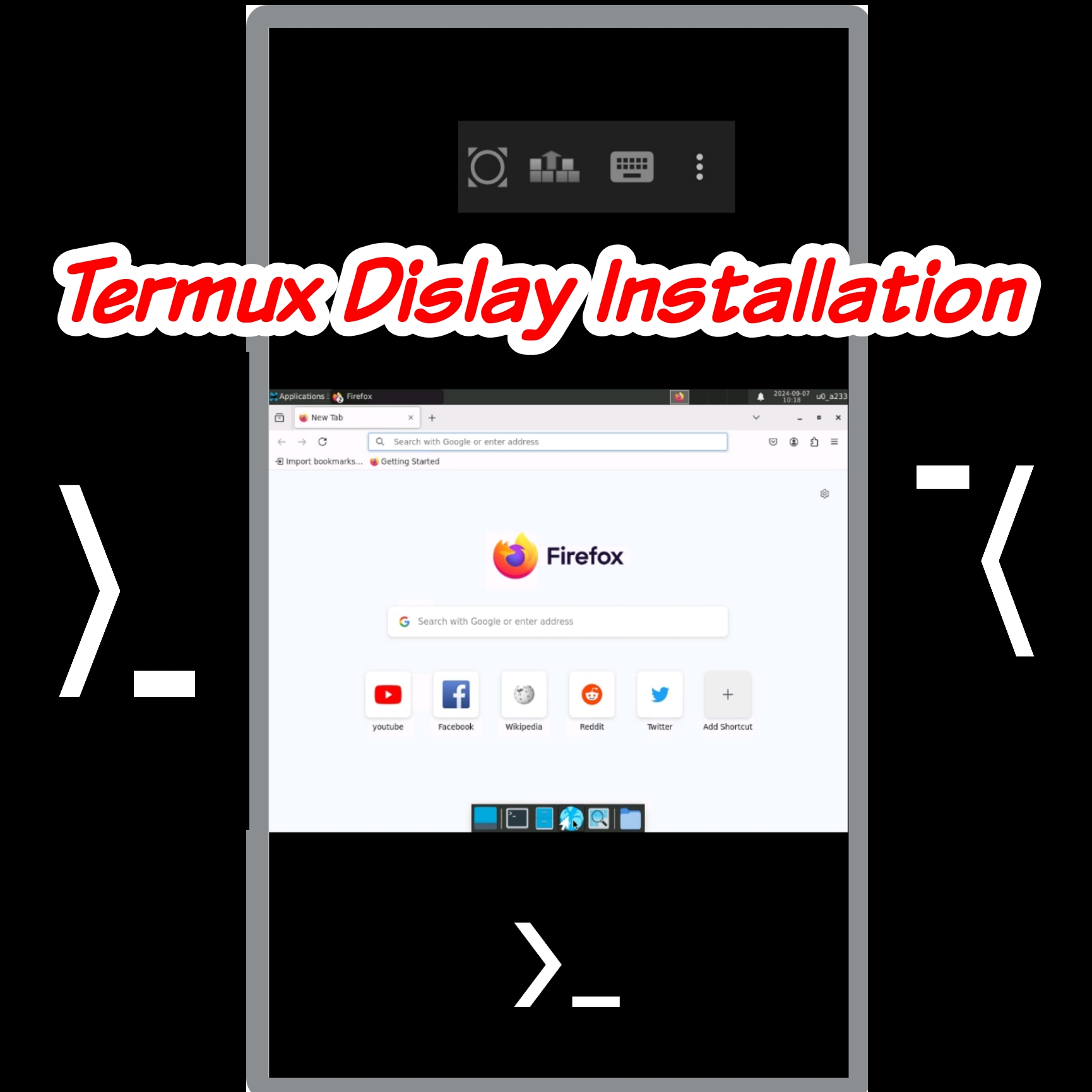

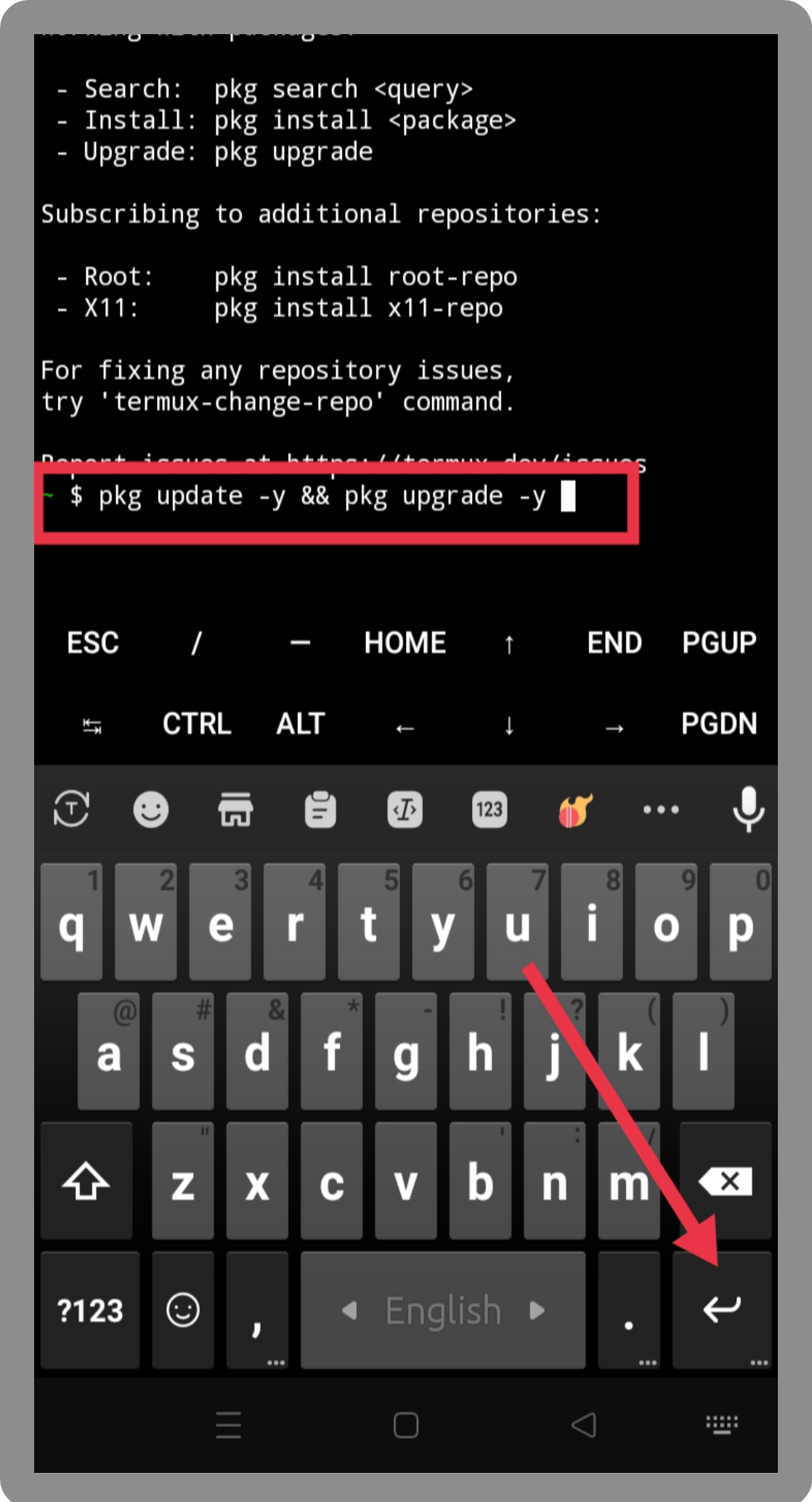
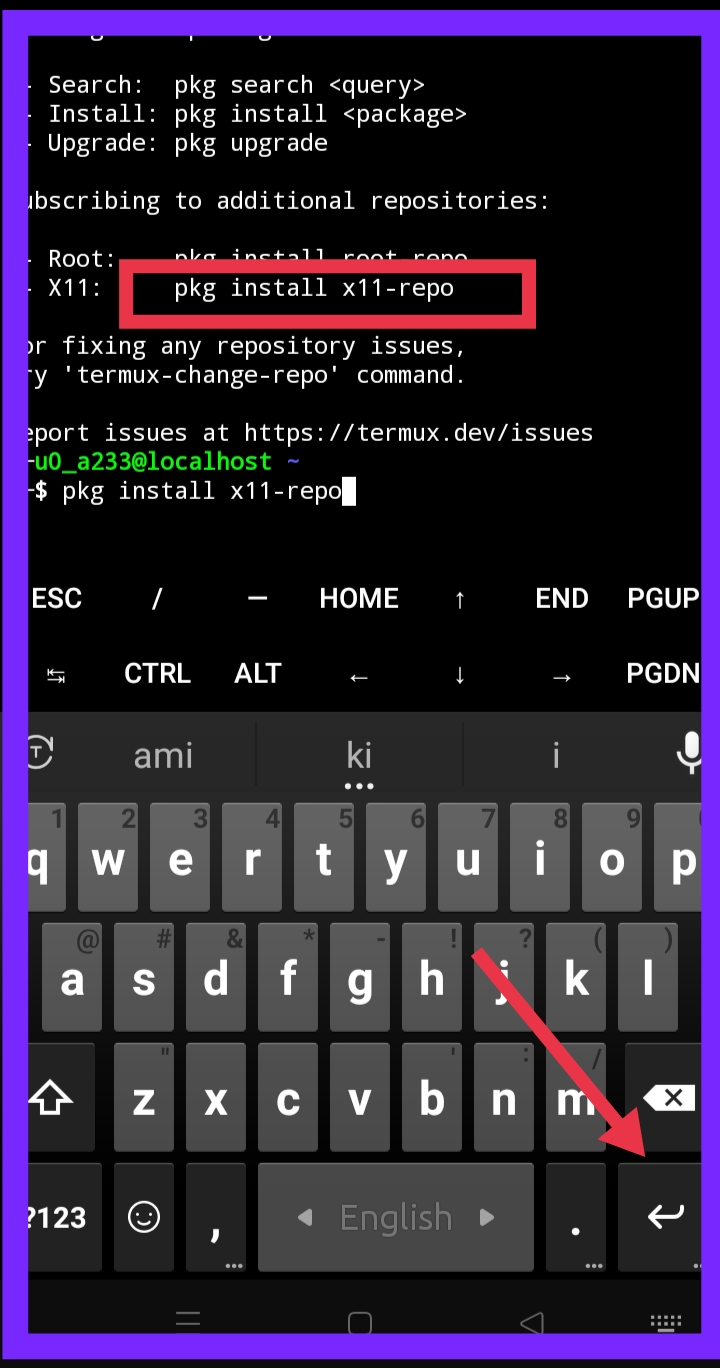
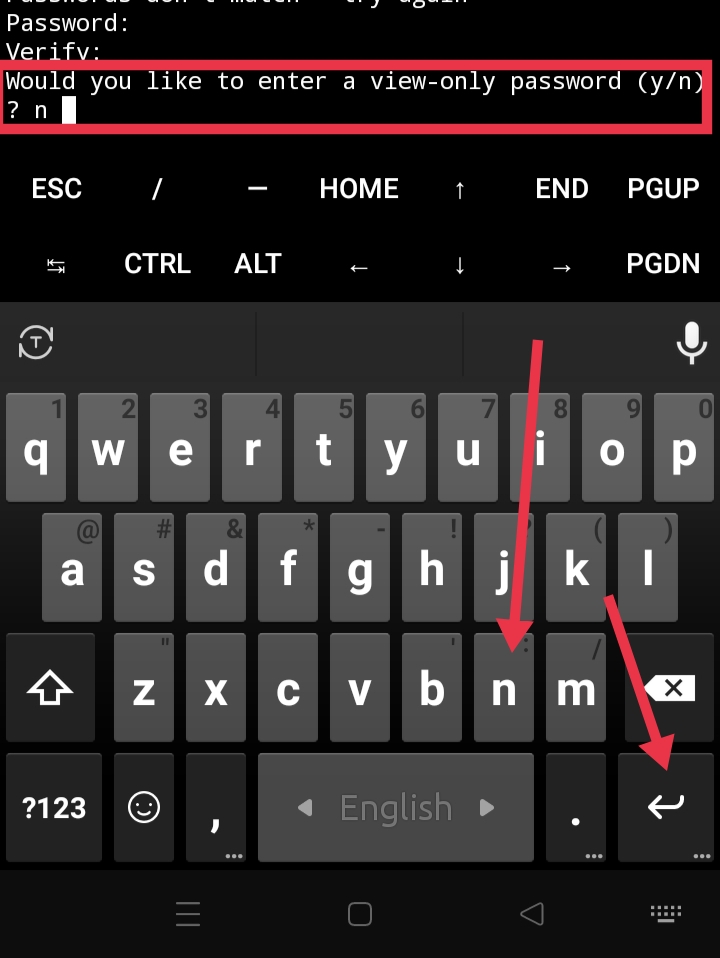
2 thoughts on "Termux এ ইন্সটল করুন Firefox ডিসপ্লে ম্যানেজার ব্যবহার করে।"